 文件管理
文件管理
# 文件管理
# scp
Linux scp 命令用于 Linux 之间复制文件和目录
# 语法:
scp [可选参数] file_source file_target
1
- -r: 递归复制整个目录。
# 实例:
# 1.从本地复制到远程(在自己本机)
指定了用户名,命令执行后需要再输入密码
# 指定远程目录,文件名字不变
# scp 本地文件 用户名@ip:远程目录
scp local_file remote_username@remote_ip:remote_folder
# 实例
scp /home/space/music/1.mp3 [email protected]:/home/root/others/music
1
2
3
4
5
6
2
3
4
5
6
# 指定文件名
# scp 本地文件 用户名@ip:远程目录文件
scp local_file remote_username@remote_ip:remote_file
# 实例
scp /home/space/music/1.mp3 [email protected]:/home/root/others/music/001.mp3
1
2
3
4
5
6
2
3
4
5
6
没有指定用户名,命令执行后需要输入用户名和密码
# 指定远程目录,文件名字不变
# scp 本地文件 ip:远程目录
scp local_file remote_ip:remote_folder
# 实例
scp /home/space/music/1.mp3 www.runoob.com:/home/root/others/music
1
2
3
4
5
6
2
3
4
5
6
# 指定文件名
# scp 本地文件 ip:远程目录文件
scp local_file remote_ip:remote_file
# 实例
scp /home/space/music/1.mp3 www.runoob.com:/home/root/others/music/001.mp3
1
2
3
4
5
6
2
3
4
5
6
#
# 2.从远程复制到本地
将本地复制到远程的命令后2个参数调换顺序
# scp 用户名@ip:远程目录 本地文件
scp [email protected]:/home/root/others/music /home/space/music/1.mp3
scp -r www.runoob.com:/home/root/others/ /home/space/music/
1
2
3
4
2
3
4
# mv
用来为文件或目录改名、或将文件或目录移入其它位置
# 实例:
# 将 /home/ubuntu/dist下的所有文件和目录移到当前目录下S
mv /home/ubuntu/dist/* .
1
2
2
# cp
复制文件或目录
# 实例:
# 将 /usr/local/nginx/html 下的所有目录复制到当前目录下
sudo cp -r /usr/local/nginx/html/* .
1
2
2
# 将 /usr/local/nginx/html 下的所有文件复制到当前目录下
sudo cp /usr/local/nginx/html/* .
1
2
2
# Linux下将普通用户文件移动到root用户下
# 将普通用户的文件拷贝到tmp目录下
cp /Desktop/1.txt /tmp
# 从普通用户切到root用户
sudo
# root用户从tmp中取文件到指定目录/var/test
cp /tmp/1.txt /var/test
# 最后删除tmp中的1.txt
1
2
3
4
5
6
7
8
9
2
3
4
5
6
7
8
9
# rm
删除一个文件或者目录
# 参数
- -i 删除前逐一询问确认。
- -f 即使原档案属性设为唯读,亦直接删除,无需逐一确认。
- -r 将目录及以下之档案亦逐一删除。
# 实例
删除文件可以直接使用rm命令,若删除目录则必须配合选项"-r"
# 删除当前目录下的所有文件及目录
rm -r *
1
2
2
# touch
修改文件或者目录的时间属性,包括存取时间和更改时间。若文件不存在,系统会建立一个新的文件
#创建一个名为“file”的新的空白文件
touch file
1
2
2
# chmod
控制用户对文件的权限的命令
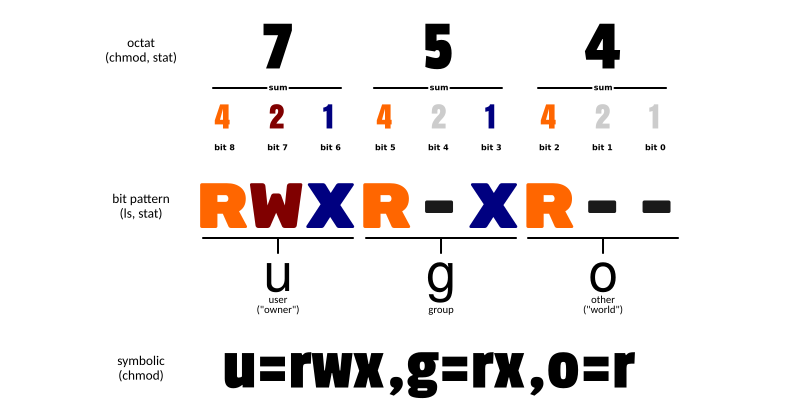
Linux/Unix 的文件调用权限分为三级 : 文件所有者(Owner)、用户组(Group)、其它用户(Other Users)。
- 读------R对应数字4
- 写------W对应数字2
- 可执行-----X对应数字1
所以7就是可读可写可执行权限
可以修改使用 chmod 777 文件名(修改权限)
sudo chmod a+w index.html
1
上次更新: 2026/01/07, 08:34:45